Win10系统IE浏览器打不开网页怎么办
发布时间:2016-12-02 19:30
相关话题
如今,虽然Win10已经推出了新的edge浏览器,但是还是有不少人对IE“情有独钟”。因为IE浏览器使用起来比较符合个人习惯,但是有时候其他浏览器可以打开网页,Win10 IE浏览器打不开网页,这是怎么回事?该如何解决呢?下面,小编就给大家介绍Win10系统IE浏览器打不开网页的解决方法。
Win10系统IE浏览器打不开网页解决方法一:
重置IE设置,控制面板—网络选项—高级—重置;
键盘操作Win+X,或右击开始键;
选择“命令提示符(管理员)”;
按顺序输入下列代码:
“Netsh winsock reset” ,回车;
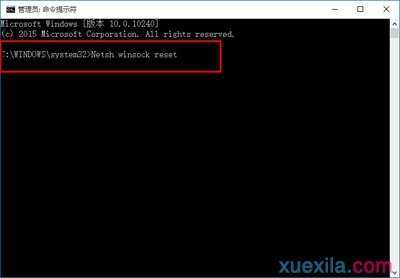
“netsh advfirewall reset” ,回车;
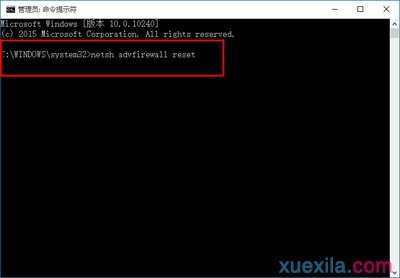
完成上述步骤后,关闭命令提示窗口,重启系统即可。
Win10系统IE浏览器打不开网页解决方法二:
1、打开网络共享中心-当前网络连接属性-选择协议,点击安装;
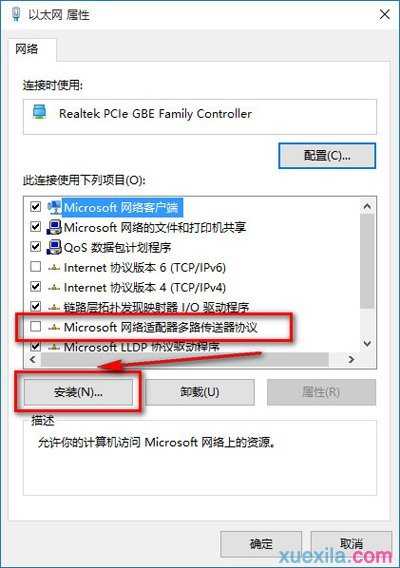
2、选择协议-添加;
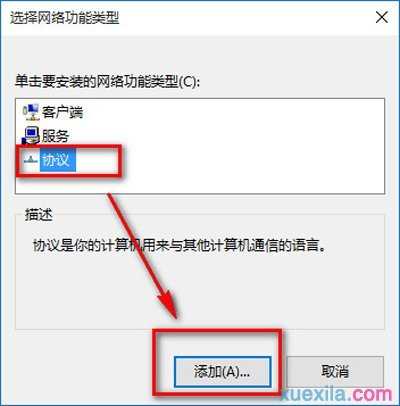
3、选择可靠多播协议-确定;
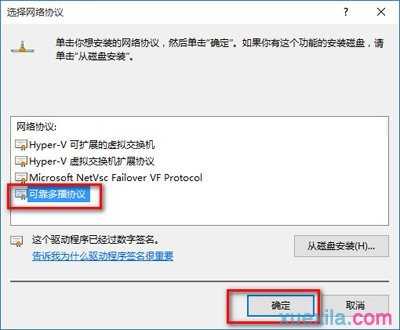
4、安装好后重启计算机即可解决。

Win10系统IE浏览器打不开网页怎么办的评论条评论